教你电脑主板如何开启TPM2.0来安装win11系统
- 分类:教程 回答于: 2021年07月10日 12:30:00
最新的win11系统的最低电脑配置要求中,电脑必须满足 TPM 2.0和该电脑必须支持安全启动,需要开启TPM 2.0才能正常安装windows11系统。很多网友不知道自己的电脑主板是否支持,要如何开启TPM2.0。下面小编就教下大家电脑开启TPM2.0的方法。
一、TPM2.0是什么意思?
TPM其实就是可信平台模块,英文全称Trusted Platform Module,是一项安全密码处理器的国际标准。TPM就是利用经过安全验证的加密密钥为设备带来更强的安全性,它也是许多安全应用的核心。目前TPM最新的版本是2.0版。
二、如何确认你需要不需要开启TPM?
有些电脑默认己经开启了TPM功能,所以不需要任何操作即可安装windows11系统。那怎么确认电脑需要不需要TPM安装windows11系统呢?可以通过微软官方“电脑健康状况检测”工具来检测是否达到安装windows11的要求。
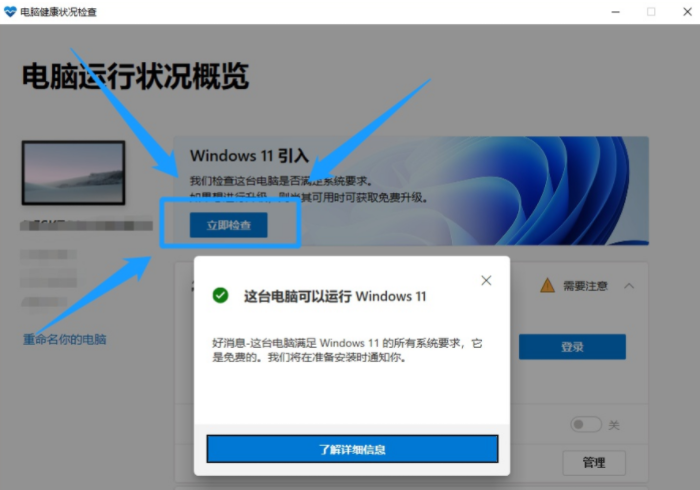
三、如何开启TPM2.0?
1、微星主板AMD平台开启TPM2.0:
重启电脑连续按[DEL]键或F2进入BIOS设置,然后按F7进入高级模式,依次选择settings---secunty--Trusted Computing,将AMD TPM switch选项改成AMD CPU TPM即可开启TPM。
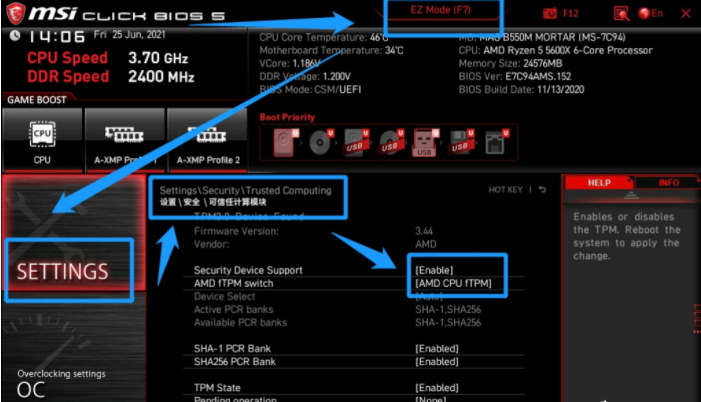
2、微星主板intel平台开启TPM:
重启电脑连续按[DEL]键或F2进入BIOS设置,然后按F7进入高级模式,依次选择settings---secunty(安全)--Trusted Computing,将TPM Device Selection 改成ppt选项,代表开启tpm功能。
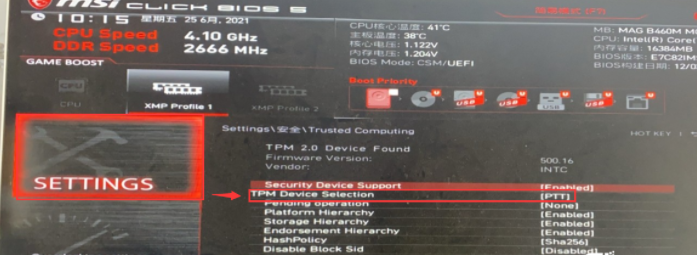
3、华硕主板intel平台开启TPM:
重启华硕电脑按esc或f8进入BIOS设置,将bios改成简体中文,按入F7进入高级模式后,依次点击高级--PCH-FW ConfigurationPTT Configuration选项,将TPM Device Selection选项改为PPT代表开启TPM。
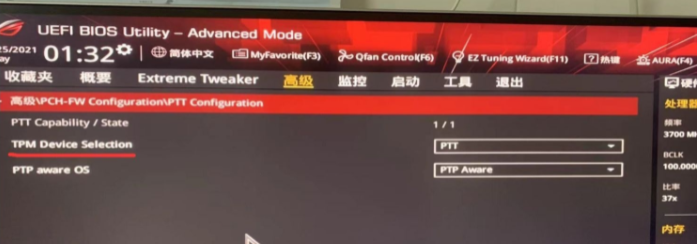
4、华硕主板intel平台开启TPM:
命名和项目名称可能有所区别,但是在 BIOS 里设置菜单位置都是一样的,即 BIOS- --Advanced--PCH-FW Configuration 下,接着来我们看下示例三,这里直接显示的是PPT项,我们这里直接设置将PPT默认的disabled改成enabled代表开启tpm功能。
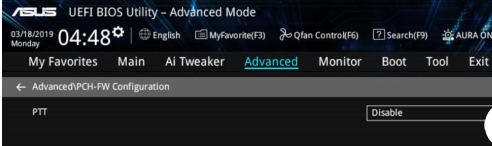
5、铭瑄主板intel平台开启TPM:
重启电脑按F2进入BIOS设置,依次点击Advanced--Trusted Computing选项,将intel Platform Trust Technology默认disabled改成enabled,表示开启TPM。
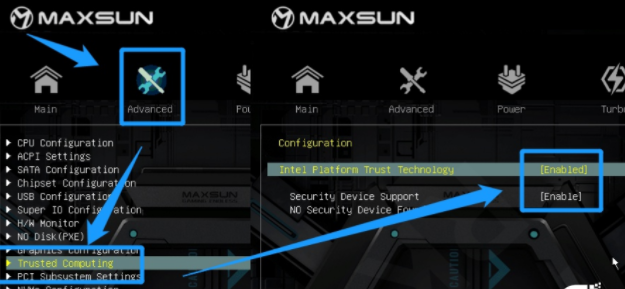
以上便是关于TPM2.0的介绍以及一些常用的电脑主板开启TPM2.0的方法,有需要的小伙伴可以参照教程进行操作。
 有用
26
有用
26


 小白系统
小白系统


 1000
1000 1000
1000 1000
1000 1000
1000 1000
1000 1000
1000 1000
1000 1000
1000 1000
1000 1000
1000猜您喜欢
- 教你win10怎么重装win7最简单..2017/02/06
- 有什么占内存小又好玩的手游..2021/11/16
- 小白一键重装系统教程2021/12/14
- 2022卡塔尔世界杯在哪里看回放 卡塔尔..2022/12/01
- 最详细的U盘重新安装系统教程..2016/10/01
- 简述苹果笔记本重装系统多少钱..2023/04/23
相关推荐
- win8重装win7系统图文教程2016/09/22
- 不重装系统硬盘分区的方法..2022/08/15
- 电脑一键重装后黑屏的情况如何解决..2016/11/04
- 台式机怎么一键重装xp系统2022/06/28
- 教韩大师一键重装系统详细图解..2022/11/22
- 怎么用光碟重装系统2022/11/10

















